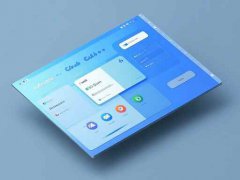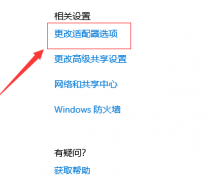网络连接的稳定性在现代生活中尤为重要,尤其是在越来越多的设备依赖互联网时。网卡作为实现计算机与网络连接的关键组件,确保其驱动程序正确安装至关重要。本文将详细介绍网卡驱动的安装过程,以及如何确保网络连接正常,从而帮助用户高效解决网络相关问题。

了解网卡的基本功能至关重要。它负责将计算机的数字信号转换为网络可以理解的格式,反之亦然。网卡可以是集成在主板上的,也可以是独立的PCI或USB设备。无论是哪种类型,确保驱动程序正确安装都是获取网络连接的基础。
驱动程序是网卡与操作系统之间的桥梁,正确的驱动程序可以确保设备正常工作。针对不同操作系统,网卡驱动的安装步骤可能略有不同,但通常包括以下几个步骤:
访问网卡制造商的官方网站,下载最新的驱动程序。确保选择与自己操作系统相匹配的版本,以避免兼容性问题。下载完成后,找到安装文件并双击运行。安装程序通常会引导用户完成安装步骤。
注意安装过程中提示的任何选项。根据需要选择快速安装或自定义安装,自定义安装可以让用户选择安装的组件。完成安装后,重启计算机以使更改生效。
重启后,检查网络连接是否正常。可以在网络和共享中心查看连接状态,确保网络适配器已被识别并正常工作。若连接成功,尝试访问网站或其他网络资源,确保互联网访问没有问题。
如果连接仍然不正常,建议排查其他问题。首先检查线缆连接是否坚固,尝试更换网线或路由器端口。有时可能是由于网络配置问题导致连接失败,此时可以尝试打开命令提示符,输入ipconfig /release后再输入ipconfig /renew来刷新IP地址。
确保系统没有防火墙或安全软件阻止网络访问。部分安全软件可能误判网络流量,导致连接中断。可尝试将其暂时禁用,以检查是否是该软件导致的问题。
在网络连接的设置和维护中,保持驱动程序的更新也是非常重要的。定期访问制造商网站,下载并安装更新的驱动程序,可以有效提升网卡性能并修复已知问题。对于DIY爱好者来说,合理选择网卡硬件能够进一步优化网络体验。
以下是常见问题解答:
1. 如何确认网卡驱动程序是否成功安装?
- 进入设备管理器(右键我的电脑 -> 管理 -> 设备管理器),查看网络适配器下的网卡是否有任何警告标志。
2. 驱动程序安装后为何无法上网?
- 请检查网线连接是否正常,且网络设置已正确配置,如IP地址、DNS设置等。
3. 如何找到适合我网卡的驱动程序?
- 一般可在网卡生产厂商的官网上输入设备型号进行搜索,确保下载适合操作系统的版本。
4. 安装驱动程序需要管理员权限吗?
- 是的,安装驱动程序通常需要管理员权限,确保在安装时使用管理员账户。
5. 如何解决频繁掉线的问题?
- 掉线问题可能涉及多种因素,除了驱动程序外,还需检查路由器、ISP服务是否存在问题。尝试更新固件或更换连接方式。
通过以上指南和常见问题解答,希望能帮助到那些希望确保网络连接正常的用户,让网络生活更加顺畅。